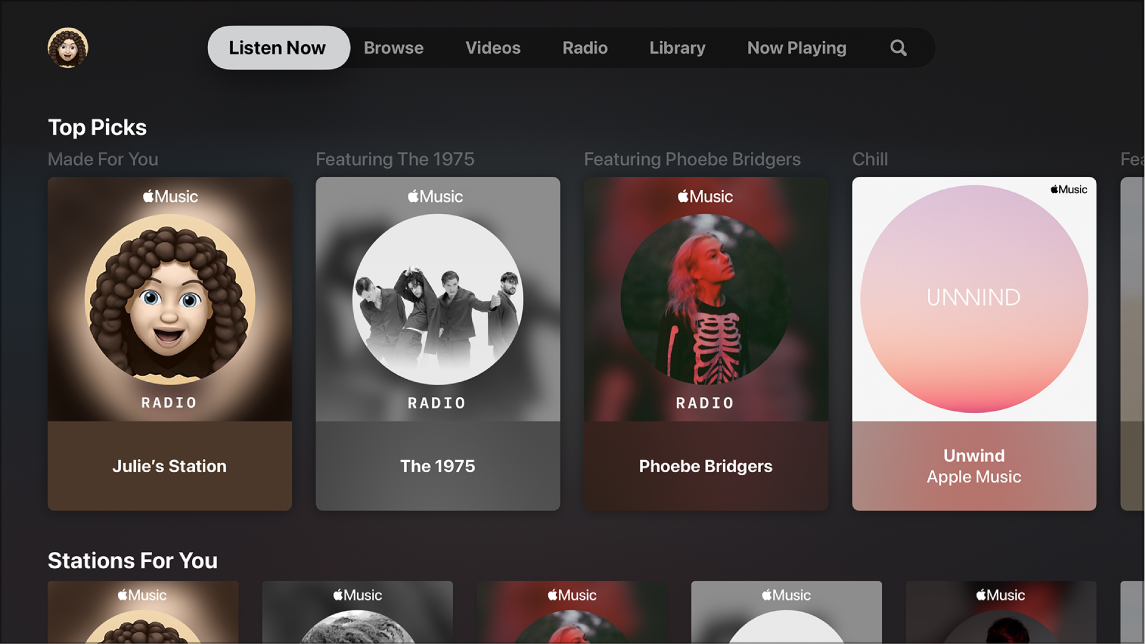Apple TV Anfängerleitfaden: Apple TV gekauft, was nun?
Haben Sie ein Apple TV gekauft oder erhalten? Diese Anleitung zu Apple TV für Anfänger hilft Ihnen bei den ersten Schritten mit Ihrer neuen Apple Set-Top-Box. Dies ist der unverzichtbare Starterleitfaden für Apple TV!
tartleitfaden für Apple TV: Erste Schritte
Haben Sie ein Apple TV gekauft oder geschenkt bekommen? Und Sie sind dabei, das Apple TV aus der Verpackung zu nehmen und herauszufinden, was Sie damit machen können? Wenn Sie schnell lernen möchten, wie Sie Ihr Apple TV anschließen und zum Laufen bringen, finden Sie in unserem Apple TV Starter Guide für Anfänger alles, was Sie wissen müssen. Wir erklären die Bedienung des Apple TV und die Bedienung der verschiedenen Funktionen. Wir erwähnen auch eine Reihe von Optimierungen, mit denen Sie noch mehr aus dem Gerät herausholen können.
Diese Apple TV-Erste-Schritte-Anleitung zeigt Ihnen die wichtigsten Schritte, die Sie unternehmen müssen, wenn Sie gerade ein Apple TV gekauft haben. Stellen Sie es sich wie einen Apple TV- Guide vor, mit den wichtigsten Dingen, die Sie wissen müssen.
- Generationen
- Verbinden
- Fernbedienung
- Konfiguration
- Apps
- Videos ansehen
- Musik hören
- Bilder ansehen
- Luftspiel
- Arbeiten
Generationen von Apple TV
Im Moment können Sie im Shop zwischen zwei verschiedenen Modellen wählen:
Außerdem besitzen viele noch ein Apple TV 3, ein älteres Modell, mit dem man Musik, Filme, TV-Serien und Diashows abspielen kann. Dieses Apple TV enthält einige Kanäle, die in Zusammenarbeit mit Apple erstellt wurden, z. B. Netflix. Dieses Modell können Sie jedoch nicht mit Apps erweitern. Wenn Sie Ihr Apple TV optimal nutzen möchten, empfehlen wir Ihnen, Apple TV HD oder 4K zu wählen.
Das Apple TV 4K 2021 ist das neueste Modell und bietet Unterstützung für 4K, High Framerate HDR10 und Dolby Vision, Thread und mehr. Mit der neuen Fernbedienung können Sie alle TV-Funktionen mit Siri - Befehlen steuern. Sie können auch Tausende von Apps und Spielen darauf installieren.
Anschließen des Apple TV
Das Anschließen eines Apple TV ist sehr einfach und funktioniert bei beiden Modellen fast gleich. In der Box finden Sie das Apple TV, eine Fernbedienung und ein Netzkabel.
Was Sie außerdem benötigen, ist ein HDMI-Kabel ( z. B. dieses von Belkin ), um das Apple TV mit Ihrem Fernseher zu verbinden. Sie stecken das HDMI-Kabel in das Apple TV und verbinden es mit dem Fernseher. Dieses HDMI-Kabel ist daher nicht im Lieferumfang des Apple TV enthalten. Bitte beachten Sie, dass es sich mindestens um ein 1,4-HDMI-Kabel handelt.
Welches HDMI-Kabel Sie benötigen, hängt von Ihrem Fernseher ab. Es gibt sie in verschiedenen Längen. Unten sehen Sie, wie ein HDMI-Kabel aussieht:
Schließen Sie dann das Netzkabel an und nehmen Sie die Fernbedienung aus der Verpackung.
Apple TV-Fernbedienung
Apple hat mehrere Generationen der Apple TV-Fernbedienung herausgebracht. Vor Apple TV 2 und 3 war es die Apple TV Remote, aber seit dem Apple TV HD heißt es Siri Remote. Im Jahr 2021 veröffentlichte Apple die Siri Remote der zweiten Generation.
Die Siri Remote verfügt über einen wiederaufladbaren Akku , den Sie mit dem mitgelieferten Lightning-Kabel aufladen können. Sie können auch das Lightning-Kabel von Ihrem iPhone oder iPad verwenden . Diese Fernbedienung funktioniert mit Bluetooth, sodass Sie nicht auf die Apple TV-Box zielen müssen.
Erfahre mehr über die Siri Remote in unserem ausführlichen Artikel.
Erste Schritte mit Apple TV
Ein Schritt-für-Schritt-Plan zur Einrichtung darf in diesem Apple TV Handbuch nicht fehlen. Beginnen Sie nach dem Anschließen mit der Einrichtung des Apple TV. Wenn Sie bereits ein iPhone haben, spart es viel Arbeit. Per Bluetooth können Sie tagsüber alle gewünschten Einstellungen automatisch vornehmen, indem Sie das iPhone in die Nähe des Apple TV halten.
Richten Sie Apple TV ein
Fahren Sie mit der Einrichtung Ihres Apple TV wie folgt fort:
- Drücken Sie das Touchpad auf dem Apple TV der vierten Generation oder die mittlere runde Taste auf der Fernbedienung der älteren Generation.
- Warten Sie, bis das Apple TV hochgefahren ist. Möglicherweise müssen Sie die Quelle Ihres Fernsehgeräts ändern, um die Apple TV-Benutzeroberfläche auf dem Bildschirm anzuzeigen.
- Wählen Sie die gewünschte Sprache aus, zum Beispiel Niederländisch.
- Wählen Sie das gewünschte Land aus.
- Wählen Sie nun aus, wie Sie das Apple TV einrichten möchten: manuell oder von einem iPhone aus.
- Wenn Sie das Apple TV von einem iPhone aus einrichten, schalten Sie Bluetooth darauf ein und halten Sie das iPhone nahe an das Apple TV. Wählen Sie im nun erscheinenden Popup die Installation des Apple TV auf Ihrem iPhone aus.
- Verbinden Sie Ihr iPhone mit dem Apple TV, indem Sie den auf dem Fernseher angezeigten vierstelligen Code in das iPhone eingeben. Geben Sie in den weiteren Schritten auch Ihr Apple-ID -Passwort ein.
- Wählen Sie, ob für Käufe auf diesem Apple TV ein Passwort erforderlich ist oder nicht.
- Der nächste Bildschirm zeigt eine Zusammenfassung der vom iPhone übertragenen Datenschutzeinstellungen. Klicken Sie auf Weiter oder passen Sie die Einstellungen bei Bedarf an.
- Wenn Sie alles manuell auf dem Apple TV eingeben, wählen Sie ein Wi-Fi-Netzwerk aus, mit dem Sie sich verbinden möchten, und geben Sie Ihre Apple-ID - Informationen ein.
- Sie können jetzt die TV-Anbieter-Funktion einrichten . Diese Funktion wird in den Niederlanden noch nicht unterstützt. Wählen Sie also Nicht jetzt .
- Aktivieren oder deaktivieren Sie optional die Einstellung für den einzelnen Startbildschirm auf mehreren Apple TVs .
- Wählen Sie aus, wo sich das Apple TV in Ihrem Zuhause befindet. Dies gilt für HomeKit -Einstellungen und die Verwendung des Apple TV als HomeKit-Hub .
- Wählen Sie nun die Einstellungen für die Apple TV Bildschirmschoner .
- In den nächsten Schritten wählst du aus, ob du App-Analysen teilen möchtest und akzeptierst die Bedingungen.
- Herzlichen Glückwunsch, Sie können mit der Verwendung von Apple TV beginnen.
Apps auf dem Apple TV
Auch auf dem Apple TV geht man ohne Apps nirgendwo hin. Im tvOS App Store finden Sie tausende Apps und Spiele, die Sie auf Ihrem Apple TV nutzen können. Das sind unserer Meinung nach die Must-Haves, die man haben muss:
- YouTube: Sehen Sie sich alle Videos der bekannten Videoplattform an, überprüfen Sie die neuesten Videos von Kanälen, die Sie abonniert haben, oder sehen Sie sich die Vorschläge basierend auf Ihrem Anzeigeverlauf an. Auch in 4K auf dem neusten Apple TV.
- Streaming-Apps (Netflix, Disney+ , Videoland usw.): Laden Sie die Streaming-App von den Diensten herunter, die Sie abonniert haben. Wer viel Disney+ schaut , kann es auch mit Apples eigener TV-App verknüpfen.
- Fernseh-Apps (NLZiet, Ziggo Go, T-Mobile TV Anywhere): Es gibt auch verschiedene (niederländische) Fernsehsender, die eine Fernseh-App auf dem Apple TV haben . Manchmal braucht man nicht einmal mehr einen TV-Schrank!
- Spiele: Spielen Sie manchmal ein Spiel? Oder haben Sie Apple Arcade abonniert ? Viele Spiele sind auch auf dem Apple TV spielbar, wobei der Fortschritt über iCloud übertragen und synchronisiert wird.
Sehen Sie sich Videos auf Apple TV an
Es gibt mehrere Möglichkeiten, Filme und Videos über Apple TV anzusehen. Sie können Filme im iTunes Store oder in der TV-App kaufen oder ausleihen sowie YouTube-Videos ansehen und die große Auswahl an verfügbaren Video-Streaming- Apps durchsuchen . Durchsuchen Sie die neuesten, beliebtesten oder am besten bewerteten Videos oder geben Sie eine Suche ein. Um Filme im iTunes Store zu kaufen oder auszuleihen, benötigen Sie ein iTunes-Konto mit Zahlungsoption, z. B. Guthaben von einer iTunes-Geschenkkarte oder eine mit dem Konto verknüpfte Kreditkarte.
Bei den neuesten Apple TV-Modellen müssen Sie die Apps von den Streaming-Diensten herunterladen. Die meisten Partys haben eine Apple TV App zur Verfügung, wie Netflix, Disney+, Videoland, Amazon Prime Video , Pathé Thuis und Discovery+.
Hören Sie Musik auf Apple TV
Sie können über das Apple TV auf die Musiksammlung zugreifen. Dies kann auf verschiedene Weise erfolgen. Öffnen Sie die Musik-App, um Ihre Apple Music- Bibliothek anzuhören oder Millionen von Songs zu durchsuchen. Sie können Home Sharing auch über die Computer-App verwenden, mit der Sie Musik von iTunes oder der Musik-App auf Ihrem Mac oder PC über Apple TV abspielen können. Wenn Sie Spotify haben, können Sie auch die Apple TV App von Spotify verwenden.
Sie können auch iTunes Match verwenden , wo Sie Ihre gesamte iTunes-Mediathek auf Ihr Apple TV streamen können.
Apple Music auf Apple TV
In der Musik-App finden Sie die Standardregisterkarten, die Sie auch unter iOS finden , wie z. B. „Jetzt hören“, „Entdecken“ und „Bibliothek“. Wenn Sie ein Apple Music- Abonnement haben, können Sie unbegrenzt Musik direkt auf Ihr Apple TV streamen. Wenn Sie Apple Music, aber nur ein Apple TV der dritten Generation haben, müssen Sie AirPlay verwenden , um Ihre Musik über das Apple TV abzuspielen.
Zeigen Sie Fotos auf Apple TV an
Stellen Sie sich vor: Sie kommen aus dem Urlaub zurück und möchten allen Ihren Freunden die Möglichkeit geben, sich an Ihren Urlaubsfotos zu erfreuen. Das Herumreichen eines iPhone oder iPad ist unbequem, es macht viel mehr Spaß, um den Fernseher zu sitzen und eine Diashow mit allen Fotos anzusehen. Dazu gibt es drei Möglichkeiten: Streamen Sie Fotos von Ihrem iOS -Gerät oder Mac im selben Netzwerk, verwenden Sie die iCloud - Fotobibliothek oder über die Privatfreigabe.
Haben Sie gemeinsame Fotoalben von Freunden und Familie abonniert? Dann werden sie automatisch auf Ihrem Apple TV angezeigt. Wenn Sie die iCloud-Fotomediathek aktiviert haben, sehen Sie auch alle Ihre Fotos, die Sie auf Ihrem Apple TV aufgenommen haben.
Verwenden von AirPlay auf Apple TV
Mit AirPlay können Sie alle Inhalte vom iPhone, iPad oder Mac auf das Apple TV übertragen und auf Ihrem Fernseher abspielen. Denken Sie an Videos, aber auch an Musik oder Ihren gesamten Bildschirm.
Das Apple TV hat keinen Browser, aber Sie können trotzdem Websites auf verschiedene Arten über Ihren Fernseher anzeigen. Eine Möglichkeit ist die Verwendung von synchronem AirPlay (AirPlay Mirroring) , mit dem Sie den gesamten Bildschirm Ihres iPhone oder iPad auf Ihrem Apple TV anzeigen können. Dasselbe kann von den meisten Macs aus gemacht werden.
Steuern Sie Apple TV über iPhone, iPad und Apple Watch
Wir haben es am Anfang dieses Artikels erwähnt: Sie können die mit dem Apple TV gelieferte Fernbedienung verwenden. Es ist aber auch möglich, das Apple TV mit Ihrem iPhone, iPad und Ihrer Apple Watch zu steuern. Auf dem iPhone und iPad können Sie das Apple TV über das Control Center steuern . Sie benötigen dafür also nicht einmal eine App, denn sie ist standardmäßig auf dem iPhone und iPad enthalten und Sie können dann die Wiedergabe von Musik, Videos, Fotos und anderen Inhalten von Ihrem mobilen Gerät aus steuern. Besonders das Tippen von Ihrem iPhone oder iPad ist einfacher, weil es viel schneller ist.